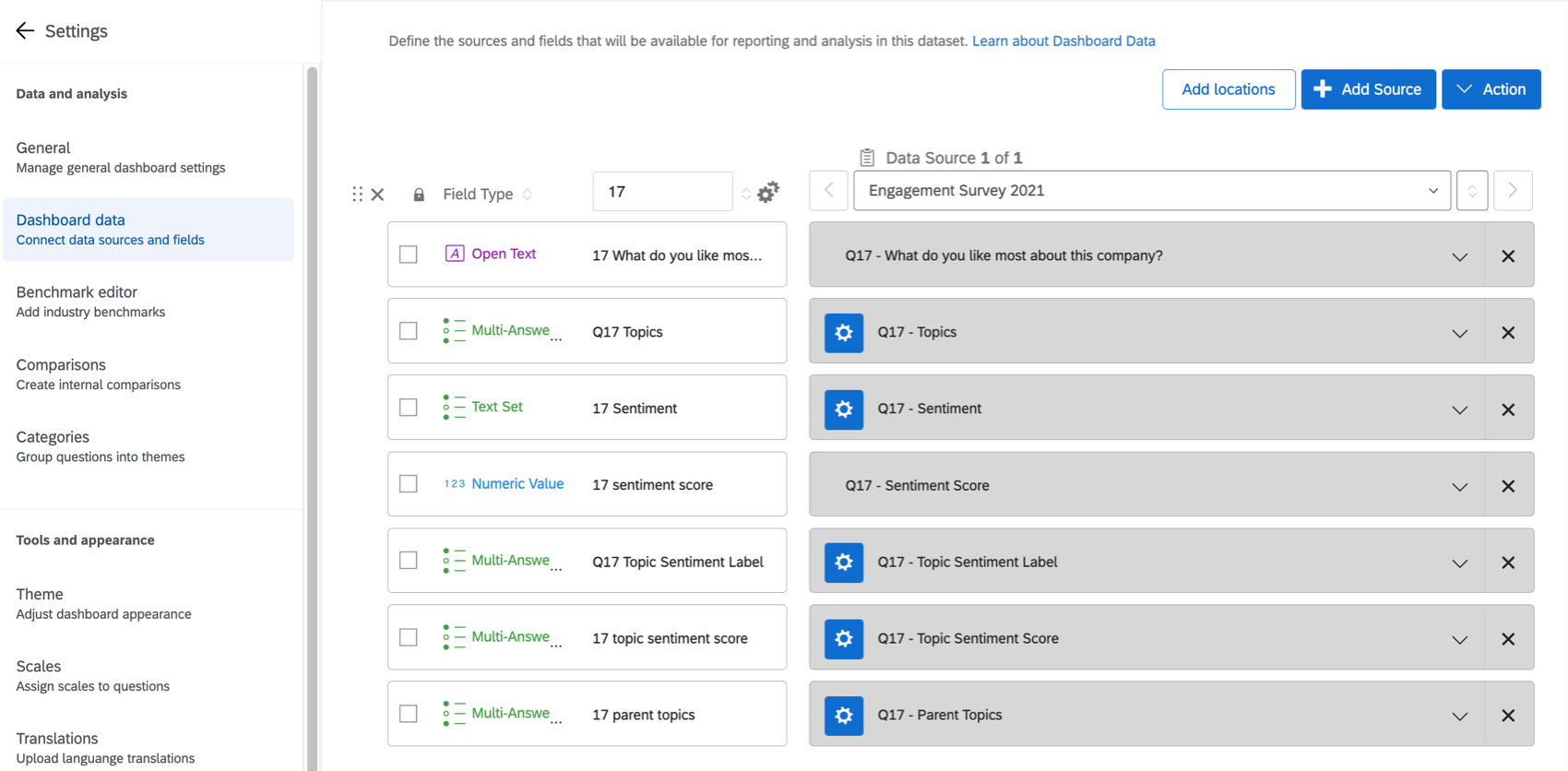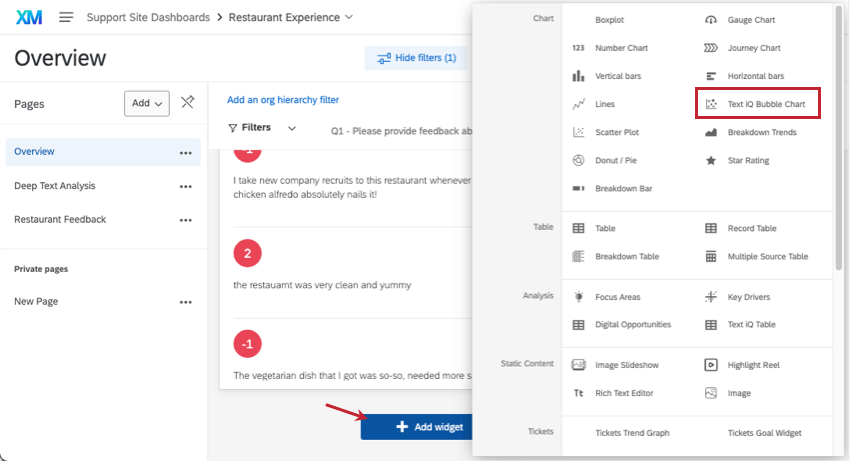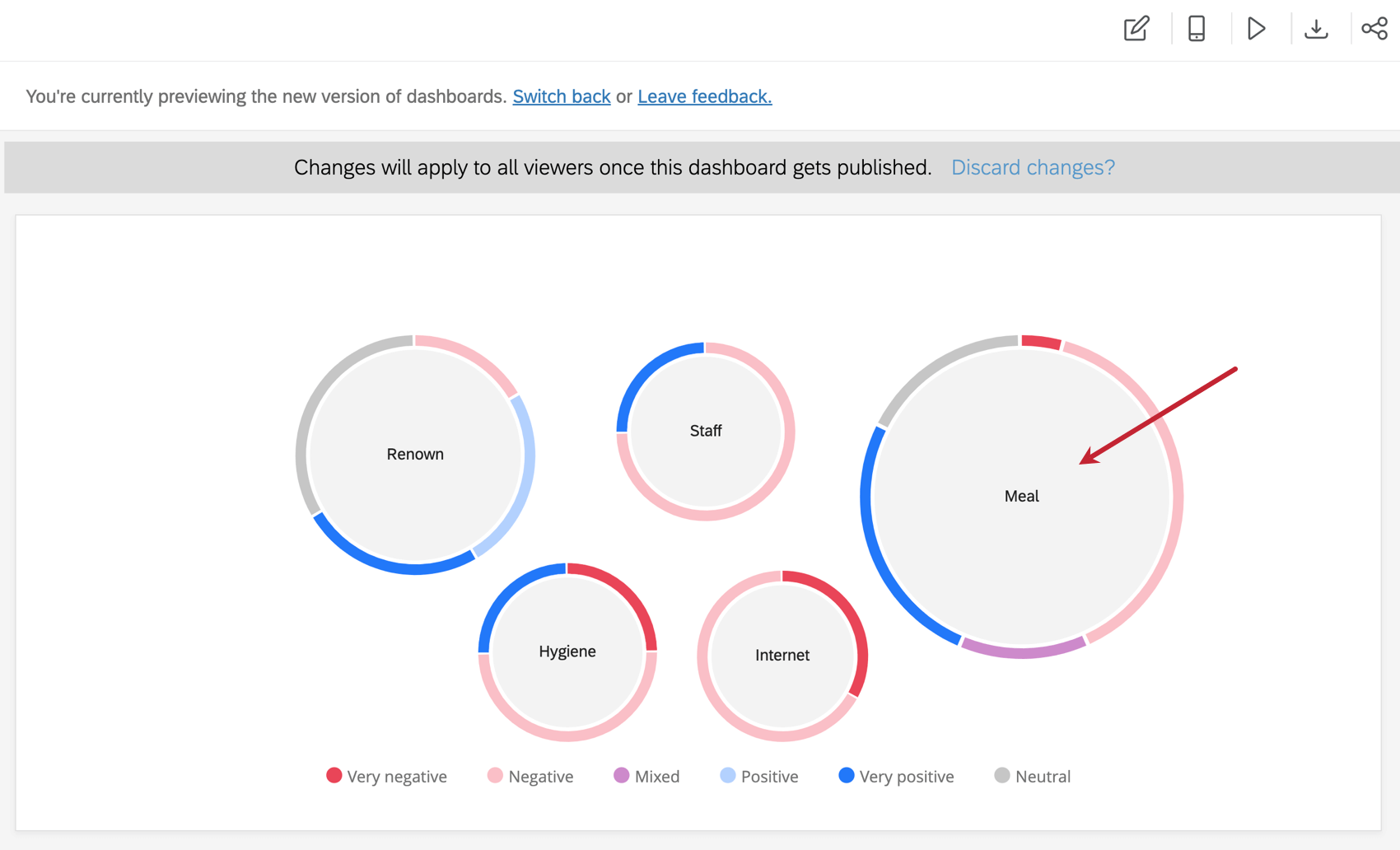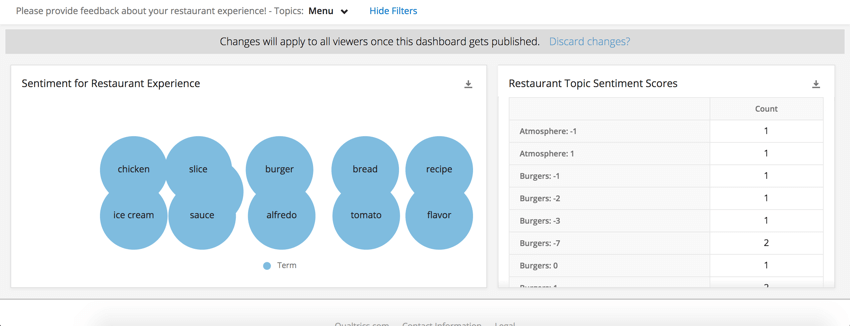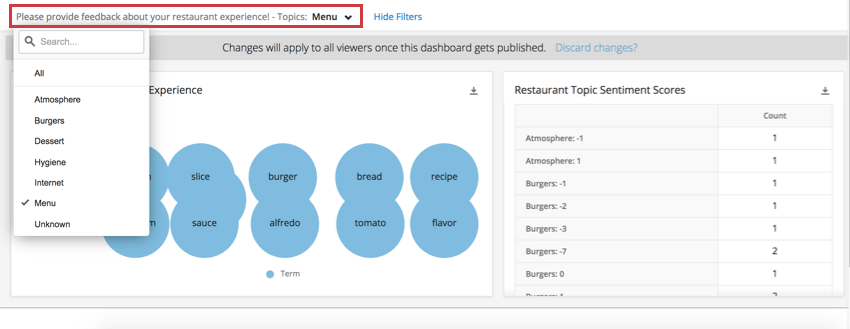Widget de gráfico de bolhas do Text iQ (CX e EX)
Sobre o widget Gráfico de bolhas do Text iQ
Os widgets
de gráfico de bolhas do Text iQ fornecem uma forma de visualizar a divisão de sentimento de cada um dos tópicos de texto que você analisou. Nos painéis CX, esses puxam da ferramenta Text iQ do dashboard; nos painéis EX, esses extraem da análise de texto realizada na pesquisa. Os widgets de gráfico de bolhas do Text iQ oferecem uma ótima maneira de exibir tópicos comuns de feedback e opiniões dos clientes sobre esses tópicos.
Esta página passa pela configuração necessária para criar um gráfico de bolhas do Text iQ no dashboard CX ou EX. Para entender como ler um gráfico de bolhas do Text iQ, consulte a página Gráfico de bolhas da Plataforma de pesquisa. A interpretação dos dados é semelhante em todas as áreas da plataforma.
Configuração do Text iQ no painel
Antes de usar o gráfico de bolhas do Text iQ, verifique se você tem os dados apropriados do Text iQ configurados no dashboard.
Etapa 1: mapeamento de texto aberto
Ao adicionar uma fonte de feedback, quer se trate de dados de pesquisa ou de um CSV importado, certifique-se de que altera as perguntas de feedback para o tipo de campo Texto aberto. Para obter mais informações sobre tipos de campo, consulte Tipos de campo & Compatibilidade de widget.
Etapa 2: executar Text iQ no painel
Antes que um gráfico de bolha Text iQ possa ser gerado em um dashboard CX, ele precisa ter dados de Text iQ do dashboard.
- Insira o Text iQ do seu painel.

- Criar tópicos.
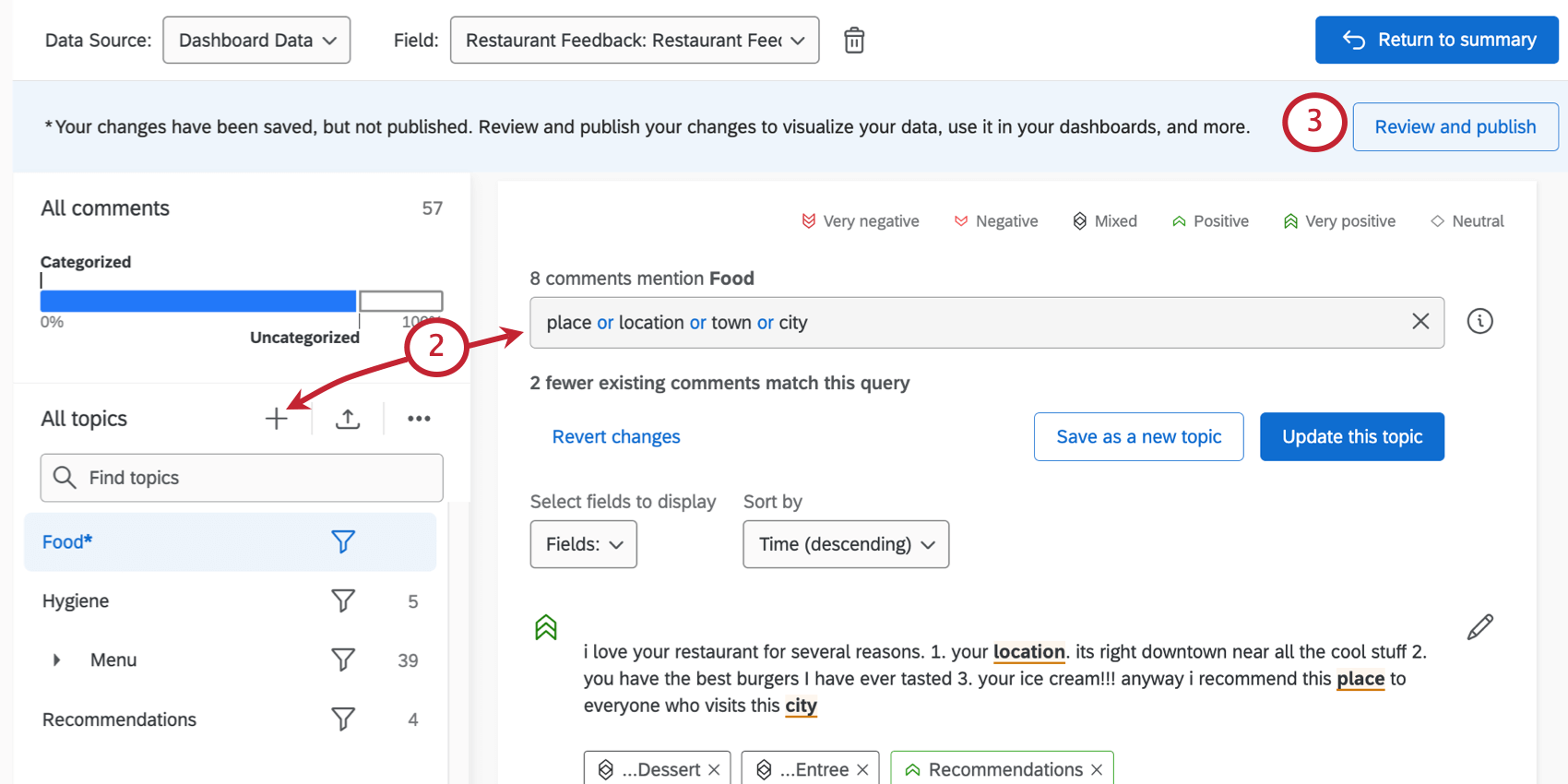
- Aplicar modificações.
Isso criará e mapeará automaticamente os campos do Text iQ. Antes de criar um gráfico de bolhas do Text iQ, você precisa que tópicos, etiquetas de sentimento e pontuação de sentimento sejam mapeados como conjuntos de texto de vários valores.
Configuração do Text iQ do EX Dashboard
Antes de usar o gráfico de bolhas Text iQ, verifique se você tem os dados apropriados do Text iQ configurados para seu projeto. Observe que os gráficos de bolhas do Text iQ suportam apenas anonimato básico, não anonimato aprimorado.
Siga as etapas abaixo para painéis em projetos de Engajamento, Ciclo de vida, Pesquisa de funcionário ad hoc e Análise da jornada do funcionário.
Etapa 1: mapeamento de texto aberto
Ao adicionar uma fonte de feedback, certifique-se de alterar o tipo de campo para Texto aberto. Para obter mais informações sobre tipos de campo, consulte Tipos de campo & Compatibilidade de widget.
Etapa 2: Realizar Text iQ na pesquisa de engajamento
Realize análise de texto na seção Text iQ do Data & guia Análise em sua pesquisa.
Etapa 3: Mapear campos para o dashboard
Em seguida, você deve mapear todos os campos de Text iQ possíveis para os tipos de campo corretos em seu dashboard. Para obter uma lista de campos e seus tipos, consulte Mapeando tópicos de texto para painéis.
Personalização de widget
Saia do Text iQ e retorne a uma página do dashboard para adicionar um widget de gráfico de bolhas do Text iQ.
Origem
Selecione o tópico que você deseja visualizar no widget. Se você ainda não adicionou tópicos a este campo, nenhum dado será exibido no widget.
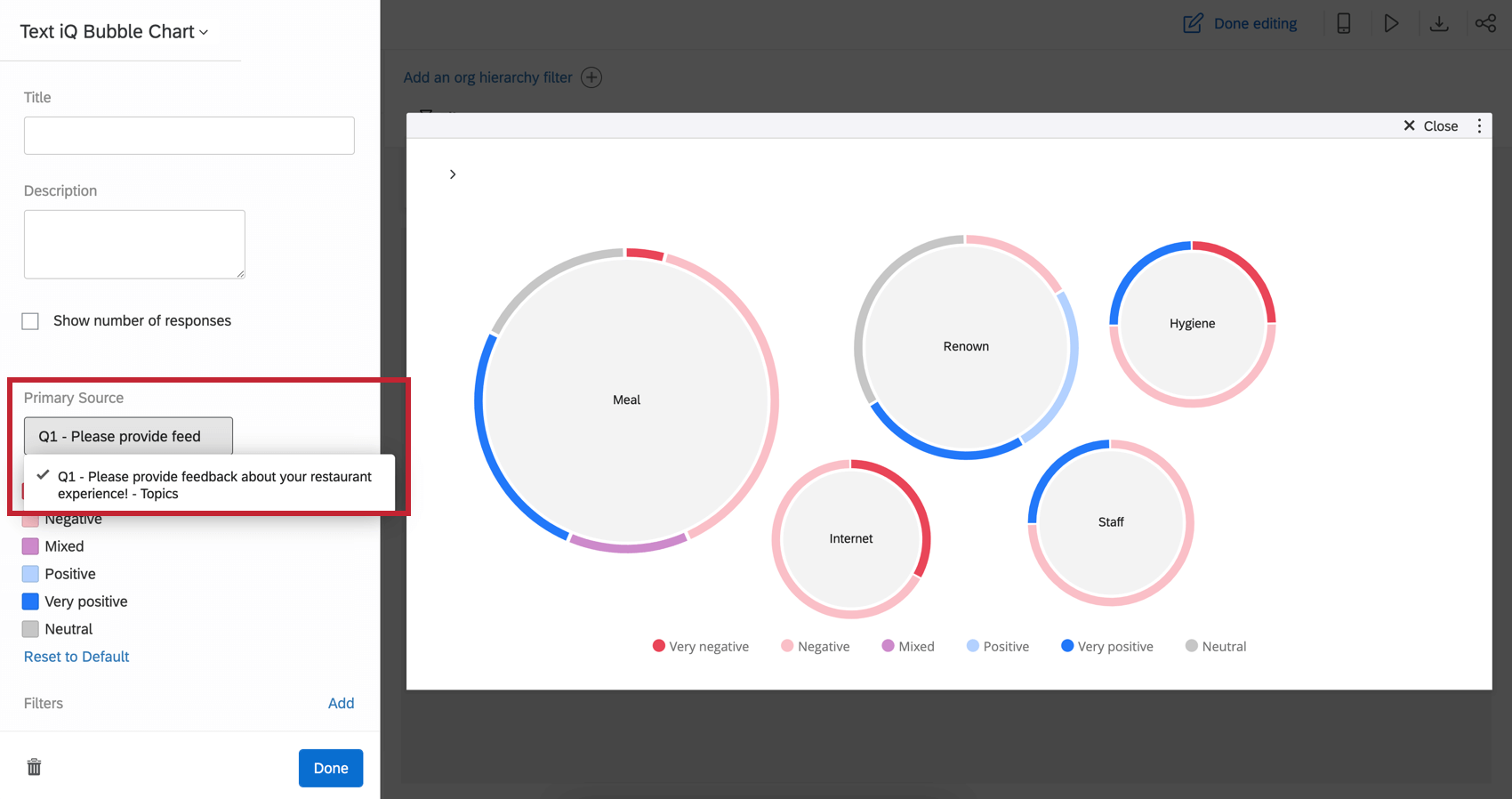
Cores do sentimento
Clique na cor ao lado de uma opinião para escolher uma nova cor. Para remover suas alterações, clique em Redefinir como padrão.
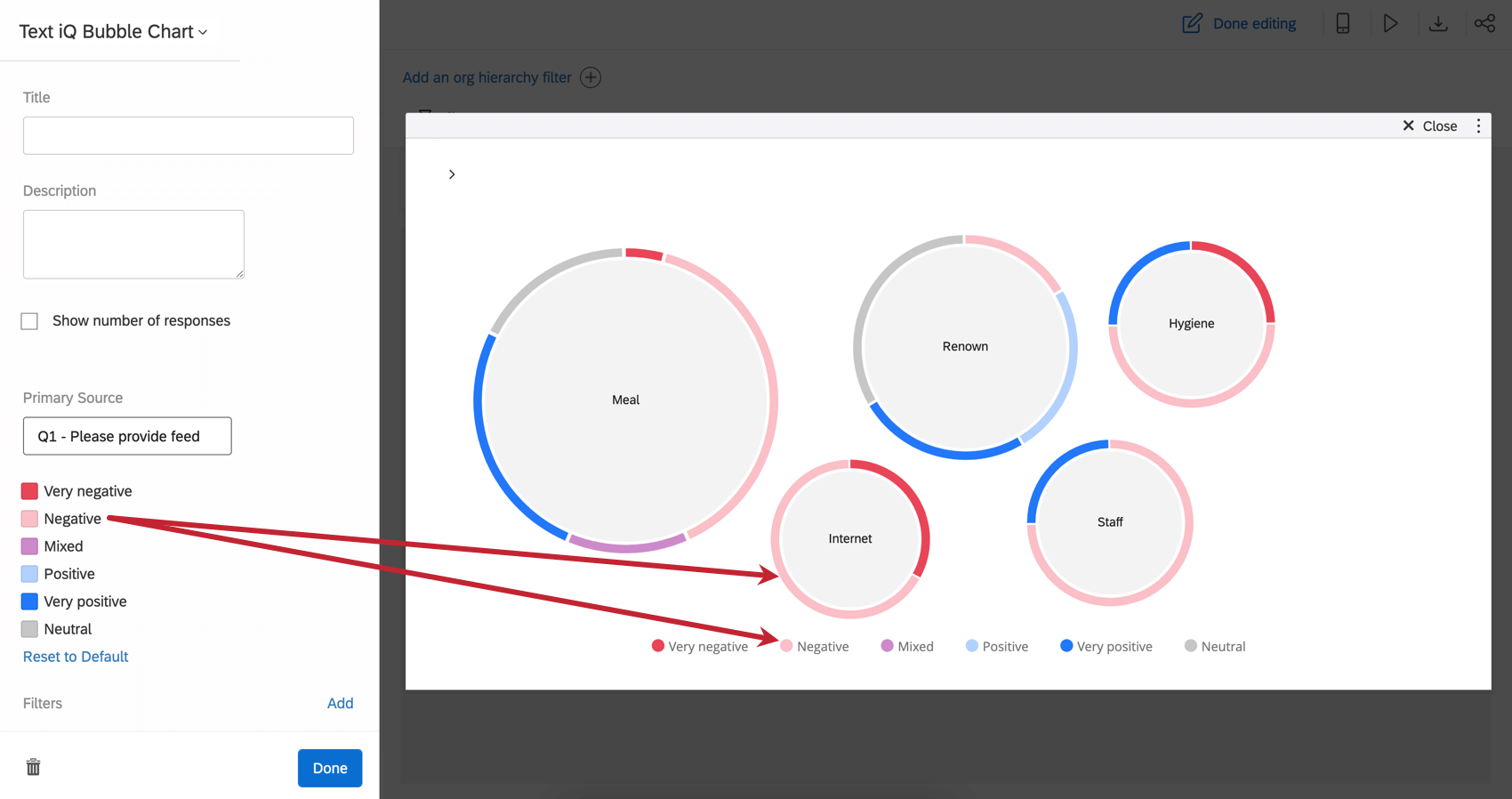
Personalização dos tópicos exibidos
Você pode personalizar quais tópicos são exibidos ou ocultos em seu gráfico de bolhas. Role para baixo no editor até encontrar o cabeçalho Tópicos.
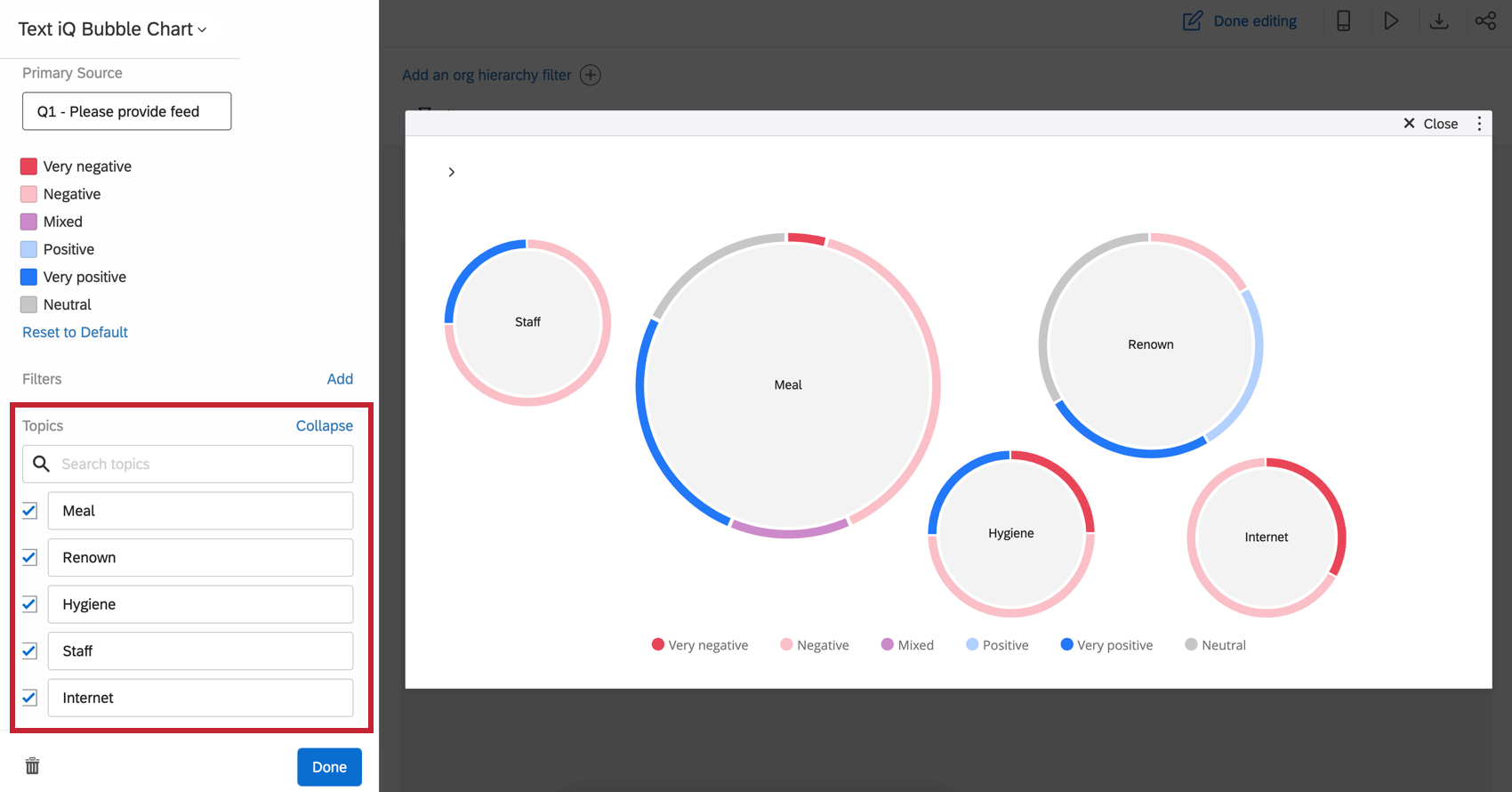
Você pode usar a pesquisa para localizar tópicos. Edite os nomes dos tópicos conforme necessário. Selecione os tópicos que deseja exibir e desmarque aqueles que você não deseja exibir.
Filtros
Adicione um filtro ao seu widget.
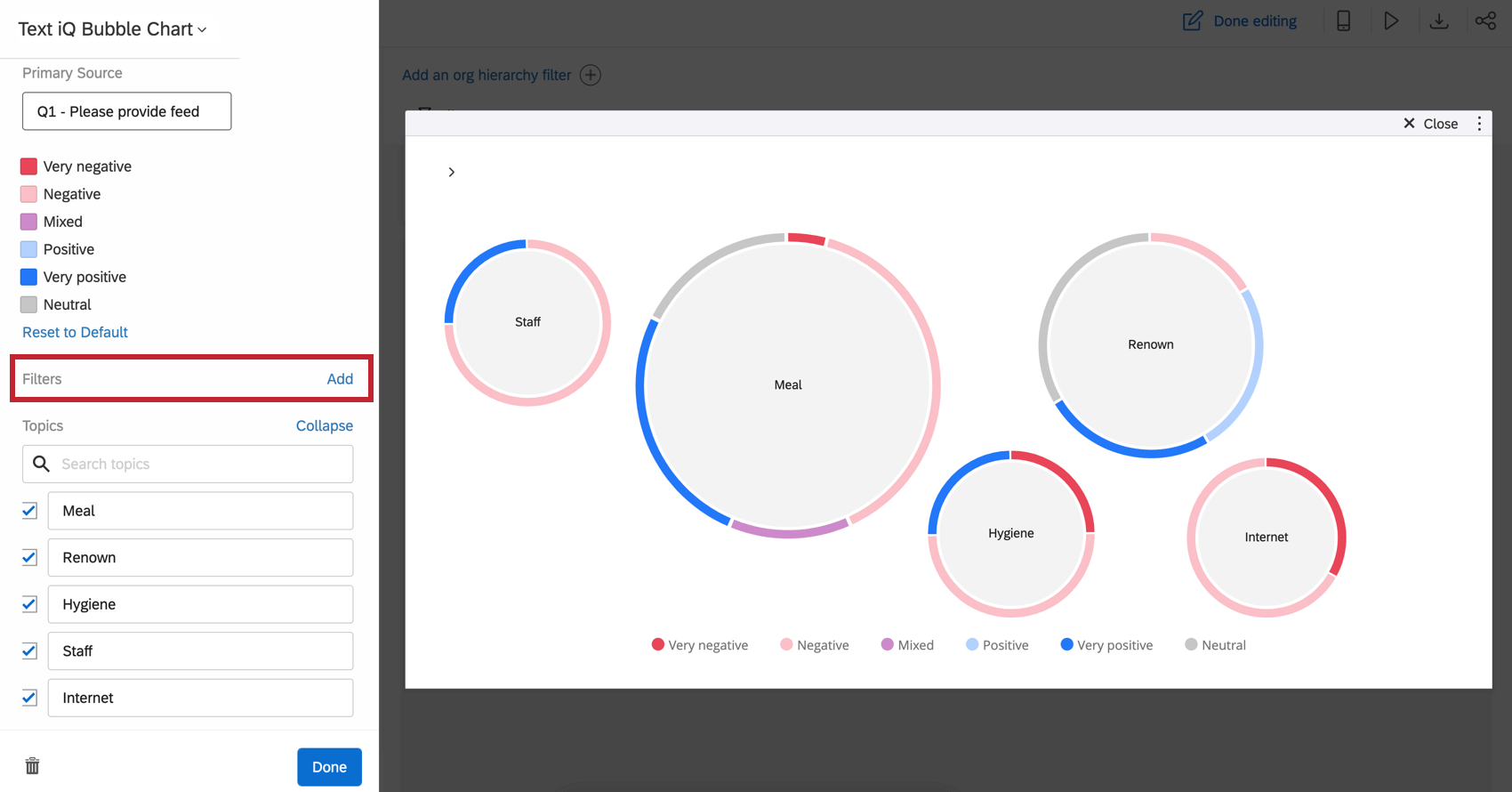
Filtragem por tópico
Ao clicar em tópicos em seu widget de gráfico de bolhas do Text iQ, você filtra o restante da página do painel. Portanto, pode ser incrivelmente valioso emparelhar outras informações demográficas ou de pontuação na mesma página deste widget. Dessa forma, ao selecionar tópicos diferentes, você pode restringir os dados das pessoas que discutiram esses tópicos.